This article has been localized into Dutch by the community.
Het Grid-besturingselement
De Grid is waarschijnlijk een van het meest complexe type panelen. Een Grid can bestaan uit verschillende rijen en kolommen. Je defineert een hoogte voor elke rij en een breedte voor elke kolom, in ofwel een absolute waarde van pixels, of in een percentage van de beschikbare ruimte of als auto, waar de rij of kolom zich automatish zal aanpassen in grote afhankelijk van de inhoud. Gebruik de Grid wanneer de andere panelen hun functie niet goed uitvoeren, e.g. wanneer je meerdere kolommen nodig heb en vaak in combinatie met andere panelen.
In de meest basis vorm, zal de Grid alle controls nemen die je erin stopt, rek het om zo veel mogelijk beschikbare ruimte te gebruiken en plaats het bovenop elkaar.
<Window x:Class="WpfTutorialSamples.Panels.Grid"
xmlns="http://schemas.microsoft.com/winfx/2006/xaml/presentation"
xmlns:x="http://schemas.microsoft.com/winfx/2006/xaml"
Title="Grid" Height="300" Width="300">
<Grid>
<Button>Button 1</Button>
<Button>Button 2</Button>
</Grid>
</Window>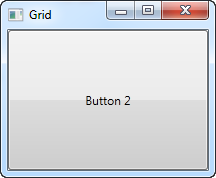
Zoals je kan zien, de laatste control krijgt de voorste positie, dat hier betekent dat je zelfs de eerste knop niet kan zien. Niet erg handig voor de meeste situaties, dus gaan we proberen de ruimte in stukken op te delen, waar de Grid zo goed in is. We doen dat door het gebruik van ColumnDefinitions en RowDefinitions. In het eerste voorbeeld houden we het bij kolommen.
<Window x:Class="WpfTutorialSamples.Panels.Grid"
xmlns="http://schemas.microsoft.com/winfx/2006/xaml/presentation"
xmlns:x="http://schemas.microsoft.com/winfx/2006/xaml"
Title="Grid" Height="300" Width="300">
<Grid>
<Grid.ColumnDefinitions>
<ColumnDefinition Width="*" />
<ColumnDefinition Width="*" />
</Grid.ColumnDefinitions>
<Button>Button 1</Button>
<Button Grid.Column="1">Button 2</Button>
</Grid>
</Window>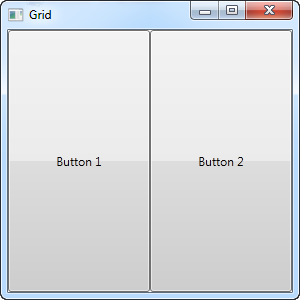
In dit voorbeeld, hebben we simpel de beschikbare ruimte verdeeld in twee kolommen, waardoor ze de ruimte evenveel zullen delen, met het gebruik van een "star width" (dit zal later uitgelegd worden). Op de tweede knop, gebruik ik een zogenoemde Attached eigenschap om de knop te plaatsen in de tweede kolom (0 is de eerste kolom, 1 is de tweede enzovoort). Ik kon ook gebruik maken van deze eigenschap op de eerste knop, maar dat wordt automatisch toegewezen aan de eerste kolom en de eerste rij, wat precies is wat we hier willen.
Zoals jullie kunnen zien nemen de controls alle beschikbare ruimte in, dat is het standaard gedrag wanneer de Grid zijn child control rangschikt. Het doet dit aan de hand van de HorizontalAlignment en VerticalAlignment op zijn child controls om te rekken.
In sommige situaties wil je misschien dat ze enkel de ruimte innemen die ze nodig hebben en/of beheren hoe ze geplaatst zijn in de Grid. De eenvoudigste manier om dit te doen is door de HorizontalAlignment en VerticalAlignment rechtstreeks op de controls te zetten die je wilt manipuleren. Here's is een aangepaste versie van het bovenstaande voorbeeld:
<Window x:Class="WpfTutorialSamples.Panels.Grid"
xmlns="http://schemas.microsoft.com/winfx/2006/xaml/presentation"
xmlns:x="http://schemas.microsoft.com/winfx/2006/xaml"
Title="Grid" Height="300" Width="300">
<Grid>
<Grid.ColumnDefinitions>
<ColumnDefinition Width="*" />
<ColumnDefinition Width="*" />
</Grid.ColumnDefinitions>
<Button VerticalAlignment="Top" HorizontalAlignment="Center">Button 1</Button>
<Button Grid.Column="1" VerticalAlignment="Center" HorizontalAlignment="Right">Button 2</Button>
</Grid>
</Window>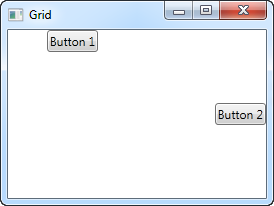
Zoals je kan zien van de resulterende screenshot is de eerste knop nu helemaal boven en centraal geplaatst. De tweede knop is nu in het midden geplaatst en recht uitgelijnd.
Samenvatting
De Grid is een veelzijdig panel, met veel meer mogelijkheden dan we gezien hebben in dit artikel. We zullen deze mogelijkheden verder onderzoeken in de volgende paar artikelen.